跟电脑连接的网线在路由器怎么连接(网线路由器猫怎么连接)
一、跟电脑连接的网线在路由器怎么连接
跟电脑连接的网线必须插在路由器的Lan口上,
然后网线进行插在路由器的wan口上。
网线连接路由器和电脑的方法:
1、电话线上网:需要准备2根网线,一根网线用来连接ADSL Modem(宽带猫)与 路由器的WAN接口(黄色);另一根网线用来连接计算机与路由器的LAN接口(1/2/3/4中的任意一个都可以)。

电话线/光钎接入上网时,路由器正确连接方式
2、光纤上网:需要准备2根网线,其中一根网线用来连接光猫与路由器的WAN接口(黄色),另一根网线用来连接计算机与路由器的LAN接口(1/2/3/4中的任意一个都可以)。
连接方式,和电话线接入上网时的连接方式一样。
3、网线入户上网:需要准备1根网线,先把宽带运营商提供的入户网线插在路由器的WAN接口(黄色),再把准备的这根网线,一头连接电脑,另一头连接路由器的LAN接口(1/2/3/4中的任意一个都可以)。
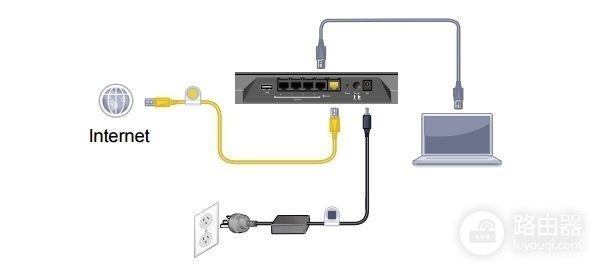
宽带网线接入上网时,路由器正确连接方式
二、网线路由器猫怎么连接
网线路由器猫怎么连接呢?下面随我往下看看具体内容吧~
猫的连接
1
目前新进宽带一般都免费上门安装,但是最好自己也知道,以后难免会用到。
请确定你的宽带没有欠费,且是开通状态。
2
宽带公司给你家或公司拉过去的是光纤或电话线(不管是什么一个道理),一根细线(一般是白色)带一个水晶头(小头),这个直接连接猫(调制解调器Modem)的LINE口,从猫上的LAN口接出一根网线(粗)与电脑相连。
3
首次安装时工作人员已经都设置调试好了,所以也不用调试,直接连上电脑进行拔号连接测试就行。
win7之前的系统就直接开始-网络-拔号连接,输入账号密码就行,有的自动弹出来宽带连接。
下面以win10为例来连一次。
4
按win+i打开设置面板-网络和Internet-拔号-设置新连接
5
连接到Internet-下一步--创建新连接-宽带-输入用户名,密码,在记住密码前打勾-连接。
路由器的连接
1
上述测试成功后,可以连接路由器了,路由器分有线路由器和无线路由器,道理一样,区别在于一个是要用网线与电脑连接 ,另一个不用网线。
无线路由是目前主流。
2
将猫和电脑连接的那根网线拔下来,将猫和路由器相连,再拿 一根网线将路由器和电脑相连。
接线方式:猫的LAN口连路由器的WAN口相连,路由器的1/2/3/4口的任意一个口与电脑网口相连。
此时电脑右下角会有连上网的图标。
当然电源线得接上,这种弱步骤就不提了。
路由器的设置
打开浏览器,在地址栏中输入路由器地址192.168.0.1或192.168.1.1(一般是这两个,如果不是请查阅你的路由器说明书),在弹出的.对话框中输入用户名:admin 和密码:admin(默认一般是这个,如果不是请查阅你的路由器说明书)
左侧列表中-设置向导-下一步;
选PPPOE(一般是这个拔号,如果不知道的话选第一个自动选择,自动选择需要等待一会)-下一步;
输入上网账号和密码,密码输入两次,这个账号和密码是宽带公司给你提供的;
第一个是无线网络名称,你可以改也可以不改,也就是说以后搜索出来的无线里面找这个名称就是你的无线了,第二个框里是你的无线密码,你也可以选择“不开启无线安全”也就是无线网不用密码就能上,可是为了安全建议都设密码。
点击完成。
点击左侧列表“系统工具”-“重启路由器”-重启。
试试是不是可以用了,如果不能用,重复这个设置步骤再操作一次,一定要确保每个步骤都正确。
路由器里也有很多其它功能,可以顺便去了解一下。
比如我的经验“如何查看自己无线有多少人在用呢 ”就在这里可以实现。
日常维护
其实也没有什么可以做的:
一、一定要保证良好散热。
避免温度过高。
二、就是在晚上睡觉或白天上班的时候,总之只要你不用,就把路由器和猫的电断掉,不要让它们长期处于工作状态,这个因素可以直接影响网速和路由器的使用寿命。
三、怎样用宽带网线直接连接无线路由器
aDSL(宽带)无线路由是需要进行配置才可以使用的。
多台电脑也可以通过ADSL猫共享宽带上网,因为ADSL猫属于路由器设备,有1个WAN输入口+n个Lan输出口,不仅具备普通ADSL猫有线上网功能,还有Wlan无线上网功能,让你不破坏家里装修、重新布线无线上网冲浪。
具体操作方法如下:
硬件连接:
首先将外线连接到无线路由的Wan口,在要有线方式上网的电脑中安装有线网卡,然后将网线一端插在网卡,另一端连接ADSL猫的1个EtherNet口,准备无线上网的电脑只需按上文文字插块USB无线网卡即可,打开ADSL猫电源,再进行如下设置:
配置ADSL猫
ADSL无线猫=AP+ADSL Modem,实际上是一台路由器(网关),多电脑要实现共享宽带上网需要设置它。
启动要有线上网的电脑,在IE或其他浏览器中输入ADSL猫(即路由器)地址192.168.1.1(有的路由器如腾达是192.168.0.1),在弹出的窗口中输入路由器的管理员账 户和密码(一般是Admin,路由器说明书中有),按确定进入路由器页面。
单击左侧的配置/快速配置,出现向导页面,单击下一步,上网方式选择ADsl虚拟拨号(PPPOE),点下一步输入你的宽带账号和密码,再点下一步配置lan侧参数,输入路由器IP为192.168.1.1,子网掩码为255.255.255.0,启用DHCP服务器(即IP自动分配),起始IP为192.168.1.2,终止IP为192.168.1.254,点下一步最后按应用完成,以后该电脑无需任何设置,装饰网线接上ADSL猫拨宽带连接就能以有线方式共享宽带上网。
接下来继续设置路由器的无线网络配置。
在准备有线上网的电脑上打开IE或其他浏览器,输入路由器地址192.168.1.1(有的是192.168.0.1),输入管理员账户和密码进入,在弹出的页面中点左侧配置/无一网络,点右侧端口设置,再点编辑图标修改无线网络配置,设置一个SSID名,例如ZXDSL531BII-6E8192,开启无线局域网接口,按下一步设置网络授权方法和加密方式,就选择默认参数,然后设置哪些MAC地址的电脑能连上路由器,添加指定的MAC地址,点下一步再按应用完成。
配置准备无线上网的电脑
启动准备无线上网的电脑,点击开始菜单/设置/控制面板/网络连接,右击无线网络连接,点查看可用的无线网络就会去自动搜索无线网络,或者你点击为家庭或小型办公室设置无线网络配置一个安全的无线网络,在弹出的向导中输入一个网络名(SSID),例如上文路由器的SSID名ZXDSL531BII-6E8192,按提示一路按下一步进行配置,设置完毕拨宽带连接即可共享ADSL猫无线上网了!













